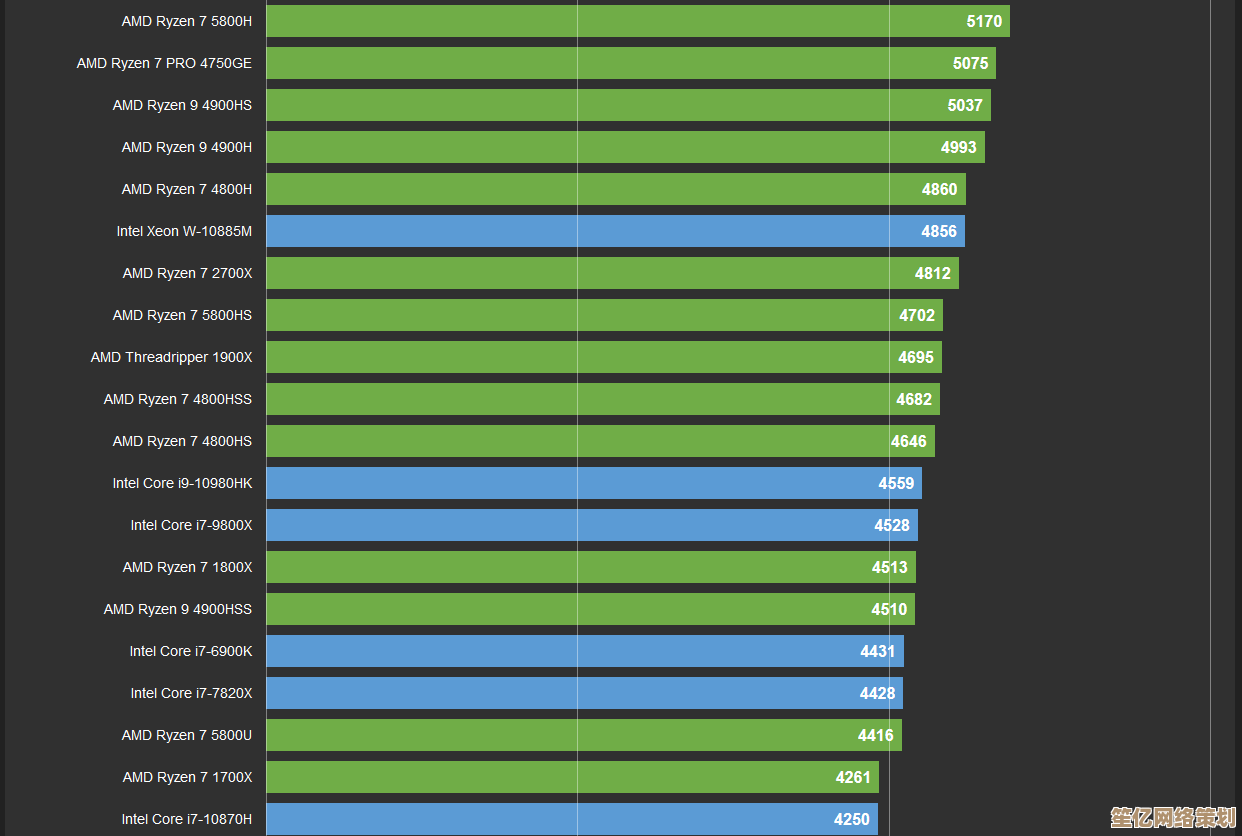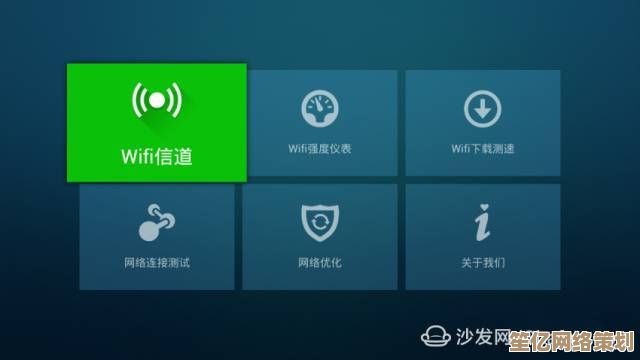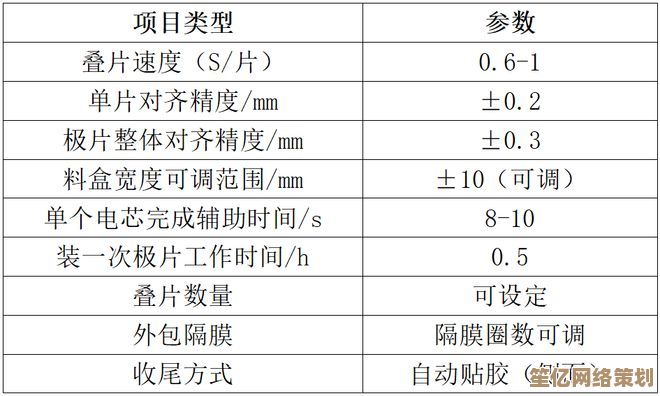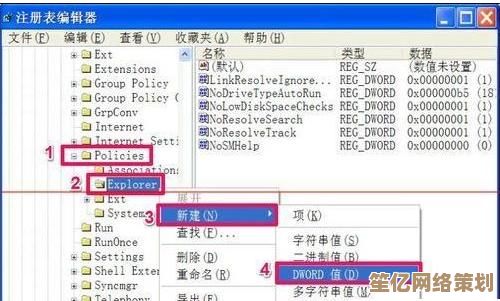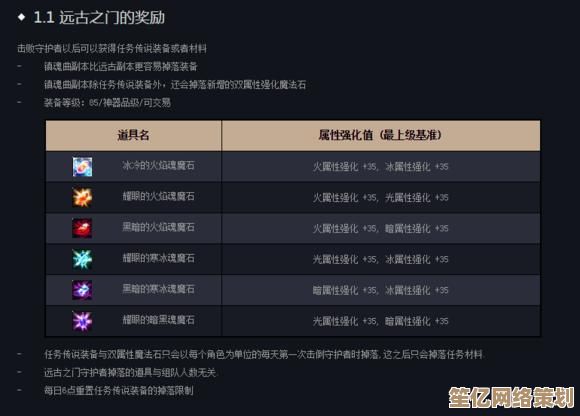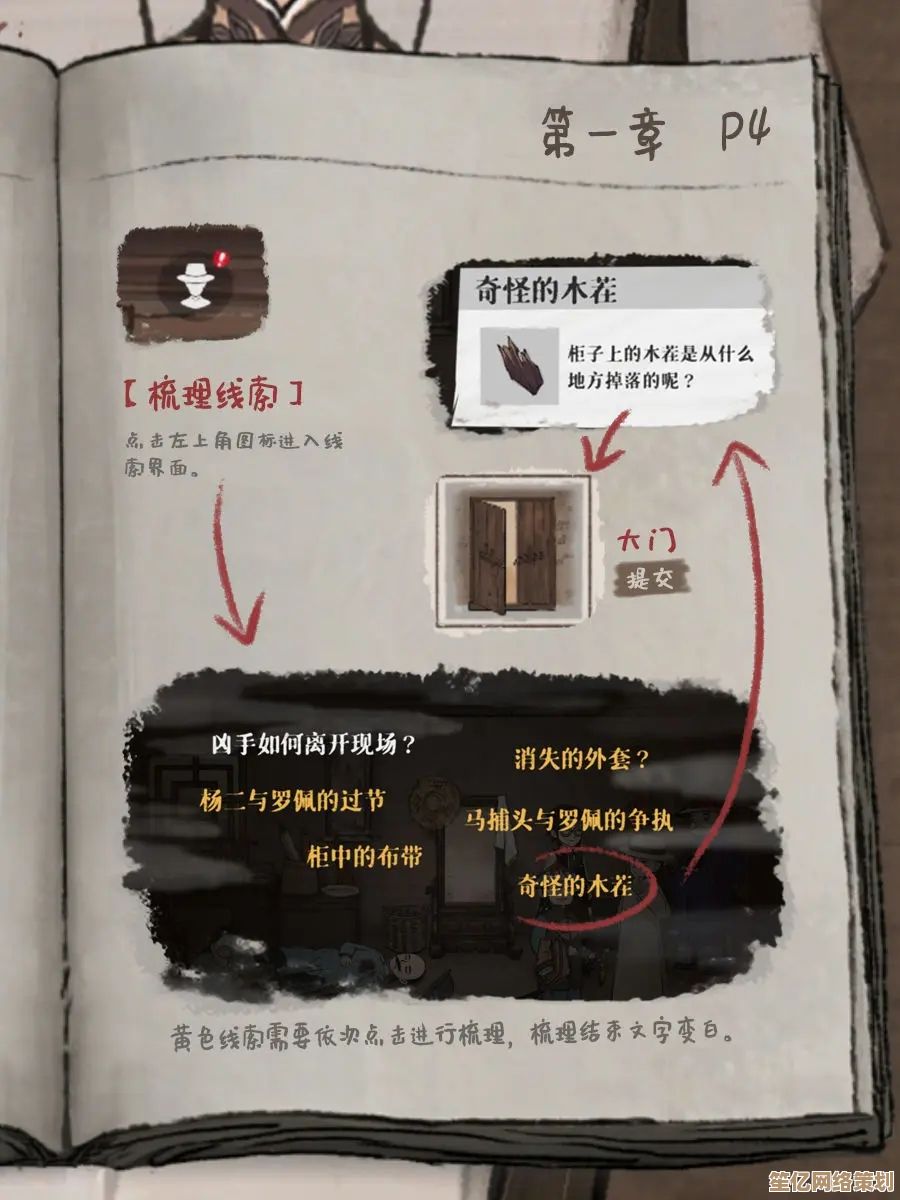电脑装机不可或缺的软件清单及功能详解指南
- 问答
- 2025-09-27 20:38:16
- 2
我的血泪经验与私藏神器
新电脑开机后面对空荡荡的桌面,那种兴奋又带点迷茫的感觉谁懂啊!😅 我经历过无数次这种时刻,也踩过无数坑——装过全家桶导致系统卡成PPT,也试过被弹窗广告逼疯,今天这份清单,不是冷冰冰的罗列,而是我折腾多年后,真正离不开、用着顺手的家伙事儿。
🛠 一、系统基石:先让电脑"听话"起来
-
7-Zip:解压缩界的"老黄牛"
- 功能: 处理各种压缩包(ZIP, RAR, 7z...),免费、无广告、体积小到离谱(几MB)。
- 我的体验: WinRAR?早卸载了!7-Zip就像个朴实能干的工人,右键菜单集成完美,解压速度飞快,上周同事发来个超大的RAR分包文件,7-Zip毫无压力搞定,界面是丑了点,但干活儿实在啊!关键是它真·纯净,不会偷偷给你塞别的东西。
- 替代品: Bandizip (新版有广告了,慎用), PeaZip。
-
Geek Uninstaller:卸载界的"斩草除根者"
- 功能: 彻底卸载软件,强力扫描并删除残留的注册表项、文件和文件夹。
- 我的血泪史: 以前用系统自带的卸载,结果某国产看图软件卸载后,注册表里一堆垃圾,还残留个后台服务拖慢开机!Geek Uninstaller 免费版就够用,点"强制删除",它能像侦探一样把软件藏起来的"犯罪证据"都揪出来删掉,强迫症福音!👍
- 替代品: Revo Uninstaller Free (功能更强点,但免费版有次数限制弹窗), BCUninstaller。
-
Everything:文件搜索界的"闪电侠"
- 功能: 基于文件名瞬间搜索你电脑里的所有文件(秒级响应)。
- 我的依赖症: Windows自带搜索?慢得像蜗牛!Everything 是我离不开的效率神器,比如昨天想找半年前一个合同PDF,只记得文件名里有"2023协议"几个字,在Everything里敲"2023 协议 .pdf",唰一下结果就出来了,救命了属于是。它只索引文件名和路径,不读内容,所以快得飞起且隐私安全。
- 替代品: Listary (更强大,集成到资源管理器,但收费)。
🌐 二、冲浪必备:浏览器与下载
-
Microsoft Edge (Chromium内核版):
- 功能: 现代浏览器,速度快,兼容性好,资源占用相对Chrome低点,集成PDF阅读等实用功能。
- 我的摇摆: 以前是Chrome死忠,但后来它越来越吃内存,开十几个标签风扇就狂转,转投Edge后发现真香!启动快,同步体验好(书签、密码、设置),垂直标签页和集锦功能意外地好用,插件生态和Chrome基本通用,油猴脚本照跑不误,偶尔还是会怀念Chrome的纯粹...但Edge现在是我的主力了。
- 替代品: Google Chrome (生态最全,但吃资源), Firefox (隐私控最爱,但部分网页兼容性稍逊), Vivaldi (高度自定义,极客向)。
-
IDM (Internet Download Manager):下载界的"涡轮增压"
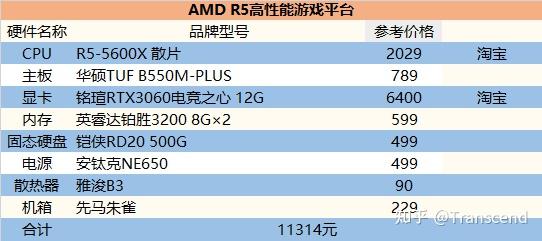
- 功能: 多线程加速下载,支持断点续传,接管浏览器下载,智能抓取网页音视频。
- 我的真香时刻: 30块终身授权是我花过最值的软件钱之一!下大文件、网盘资源(配合插件/脚本)、B站油管视频(配合嗅探)速度拉满,最牛的是站点抓取,有次需要下载一个图片站的所有产品图,IDM几分钟搞定,省了手动一张张存的痛苦,免费替代品很多,但IDM的稳定性和速度确实独一档。
- 替代品: Free Download Manager (免费够用), Neat Download Manager (开源轻量), Motrix (开源,界面现代)。
📑 三、办公与文档:生产力不能停
-
WPS Office:
- 功能: 国产办公套件,兼容MS Office格式(DOCX, XLSX, PPTX),功能全面,集成PDF工具。
- 我的纠结与妥协: 我知道很多人喷它广告多,但!关闭广告和推送后,它真的轻快好用,启动速度比Office快,云同步方便(国内体验好),模板库丰富(做PPT救急神器),最关键是对中文排版、复杂表格、WPS特有格式(.et/.dps)的完美支持,这是LibreOffice/OnlyOffice暂时比不了的。设置路径:配置工具 -> 高级 -> 其他选项 -> 关闭WPS热点及广告推送。
- 替代品: Microsoft Office (正统,贵/订阅), LibreOffice (免费开源,兼容性稍逊), OnlyOffice (开源,界面更现代)。
-
Sumatra PDF:阅读界的"极简主义者"
- 功能: 超轻量级阅读器,支持PDF, ePub, MOBI, CHM, XPS, CBR/CBZ等格式,启动飞快,无广告无干扰。
- 我的选择: 看个PDF而已,Adobe Acrobat?太臃肿!Edge也能看?功能太弱,Sumatra PDF 就一个单文件,打开超大PDF秒开,翻页流畅,绿色免安装,放U盘里带着走,看小说(ePub)、漫画(CBZ)也毫无压力。缺点是不支持注释/表单填写,纯阅读神器。
- 替代品: Adobe Acrobat Reader DC (功能全但重), Foxit Reader (功能较多,免费版有广告)。
🎧 四、影音娱乐:放松一下
- PotPlayer:播放器界的"瑞士军刀"
- 功能: 功能异常强大的本地视频播放器,支持几乎所有格式,解码效率高,自定义选项极多。
- 我的折腾: 从暴风影音->QQ影音->KMPlayer一路换过来,最终在PotPlayer定居。硬解支持好,看4K HDR不卡顿;字幕支持强大,能在线搜字幕;皮肤/插件丰富,我换了个深色皮肤护眼,最牛的是连续截图和AB循环功能,做视频剪辑找素材时帮了大忙,设置项多到眼花,但默认就很好用。
- 替代品: VLC Media Player (开源跨平台,万能但界面略丑), MPC-HC/BE (开源轻量)。
🛡 五、安全与优化:保持清爽
-
火绒安全软件:安全界的"安静美男子"
- 功能: 轻量级杀毒+防火墙+HIPS+弹窗拦截+小工具(启动项管理、断网修复等)。
- 我的安心之选: 受够了360/电脑管家的全家桶绑架和"恐吓式营销"!火绒安静、干净、无广告,占用资源极低,它的弹窗拦截是神器,能自动抓取并屏蔽大部分烦人的软件弹窗(尤其某些国产软件!)。高级防护里的自定义规则对进阶用户很有用。杀毒能力日常足够,习惯好才是根本。缺点: 对流氓软件安装的"劝阻"不如360激进(但我更喜欢这种不打扰的方式)。
- 替代品: Windows Defender (Win10/11自带,其实够用但功能单一), 360极速版/腾讯电脑管家(国际版) (相对干净,但需手动关闭多余功能)。
-
Dism++:系统优化界的"手术刀"
- 功能: 强大的Windows系统优化清理工具,基于微软原生API,安全可靠,功能涵盖空间回收、启动项管理、驱动管理、Appx管理、系统更新管理、备份还原等。
- 我的深度清洁工: CCleaner?早就不用了,清理不彻底还容易误删,Dism++是国产良心神器,绿色免安装,新机装完,我第一件事就是用它的空间回收功能,把系统更新垃圾、缓存等扫一遍,轻松腾出几个GB。驱动管理能备份/还原驱动,重装系统省心。Appx管理可以卸载烦人的Windows自带应用(比如Xbox, 人脉等)。操作需谨慎! 不懂的选项别乱动。
- 替代品: BleachBit (开源清理工具), Win10/11自带磁盘清理 (功能基础)。
💡 写在最后
这份清单非常个人向,是我在无数次重装系统、试用无数软件后沉淀下来的"生存必备",它们共同的特点是:核心功能强大、轻量不臃肿、免费或合理付费、尽量少打扰用户。
装机软件没有标准答案,
- 程序员肯定要装VSCode、Git;
- 设计师离不开PS、AI;
- 音乐制作人需要DAW...
- 有人就喜欢360全家桶的"省心"(虽然我不推荐😅)
关键是根据自己的核心需求,选择最趁手的工具,保持系统干净高效。 别装一堆"以防万一"的软件,最后它们成了拖慢系统的"万一"。
你装机必装的"本命软件"是啥?有没有和我清单里重合的?或者有更棒的神器推荐?欢迎在评论区唠唠!装机路上,互相学习才能少踩坑呀!🤝
本文由盈壮于2025-09-27发表在笙亿网络策划,如有疑问,请联系我们。
本文链接:http://waw.haoid.cn/wenda/12026.html